
I Lucidi in Archicad sono usati per separare e organizzare gli elementi del progetto in modo logico. In questo articolo ti parlo delle Combinazioni di Lucidi che possono essere create per gestire rapidamente lo Stato dei Lucidi sulla base del tipo di rappresentazione si vuole avere.
La gestione corretta dei Lucidi e delle Combinazioni di Lucidi ti portano a un utilizzo più semplice, lineare e organizzato della Mappa delle Viste.
Leggi anche: I Lucidi in Archicad
Indice
Combinazione di Lucidi
Le Combinazioni di Lucidi servono a memorizzare lo stato dei Lucidi (visibile, non visibile, bloccato, ecc…). Una buona gestione dei Lucidi, e di conseguenza delle Combinazioni di Lucidi, permette un maggior ordine all’interno del file con un aumento della tua produttività.
Nota: ricorda che la Combinazione di Lucidi è memorizzata nella Vista del Modello.
Ad esempio puoi impostare una Combinazione Lucidi “Mostra tutti, Blocca elementi 3D“, dove tutti i Lucidi sono visibili, e dove blocchi di tutti i Lucidi assegnati a elementi tridimensionali così da renderli non modificabili. Puoi usare questa Combinazione Lucidi quanto lavori con funzioni e strumenti solo 2D, come le Quote, i Testi, le Linee, così prevenire modifiche involontarie agli elementi dell’edificio.
Il Template Standard di Archicad è pre-impostato con un Set di Combinazioni Lucidi di default. Le Combinazioni Lucidi sono elencate nel pannello sinistro della finestra Impostazioni Lucido, mentre i singoli Lucidi sono elencati in quello di destro.
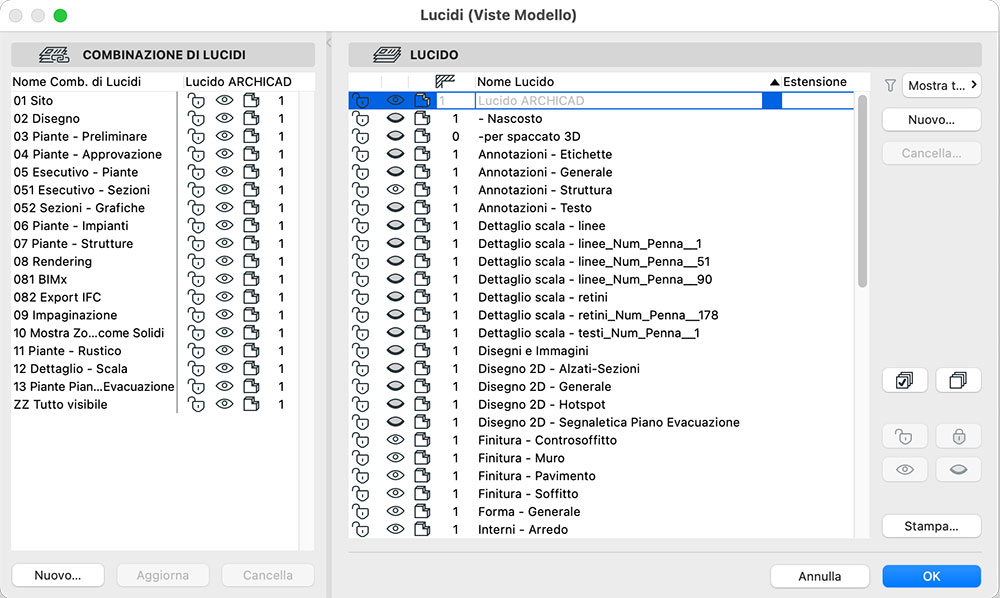
La Combinazione lucidi correntemente attiva è visualizzata come selezionata.
Usare una Combinazione di Lucidi
Se vuoi usare una Combinazione Lucidi nel tuo progetto devi usare uno dei seguenti modi:
- Puoi usare il menù a comparsa Combinazione Lucidi che trovi nella barra Opzioni Veloci alla base della finestra di lavoro. Questo sistema è di gran lunga il più veloce.
- Puoi apri la finestra Impostazioni Lucido e selezioni una Combinazione Lucidi dalla lista nel pannello di sinistra, fatto questo devi fare clic su OK per chiudere la finestra di dialogo e confermare la scelta. Questo sistema è quello un pò più lento ma comunque efficace.
Come creare una nuova Combinazione di Lucidi
Oltre a usare le Combinazioni di Lucidi presenti nel file, hai la possibilità di crearne di nuove in base alle tue esigenze di lavoro. Per creare una nuova Combinazione di Lucidi devi fare come ti spiego subito sotto:
- Apri la finestra Impostazioni Lucido (menù Opzioni / Attributi Elemento)
- All’interno dell’elenco di sinistra, quello contenente i Lucidi del file di ARCHICAD, puoi fare le tue scelte e impostare lo stato (bloccato/sbloccato, visibile/invisibile, continuo/filo di ferro) di ogni singolo Lucido.
- Una volta terminate le scelte sui Lucidi, devi fare clic sul pulsante Nuovo, che trovi sotto la lista delle Combinazioni di lucidi, e assegnare al nuovo set un nome.
- Una volta confermato il nome, la Combinazione di Lucidi è selezionata.
Modificare una Combinazione di Lucidi
Oltre a creare una nuova Combinazione di Lucidi è possibile apportare modifiche a una esistente. Devi sempre aprire la finestra Impostazioni Lucido:
- Seleziona la Combinazione Lucidi che desideri modificare nell’elenco di sinistra
- Fai le modifiche necessarie agendo sui singoli Lucidi nella lista a destra
- Ultimato le modifiche devi fare clic sul pulsante Aggiorna che trovi sotto la lista delle Combinazioni di lucidi
- Da questo momento la Combinazione di Lucidi è aggiornata
Modificare lo Stato di un Lucido in varie Combinazioni di Lucidi
Oltre a modificare una singola Combinazione di Lucidi, puoi avere la necessità di dover modificare lo Stato di un Lucido all’interno di varie Combinazioni. Questo tipo di operazione ti è sicuramente utile quando crei un Nuovo Lucido, perchè, per impostazione predefinita, lo Stato del nuovo Lucido è impostato su Nascosto all’interno di tutte le Combinazioni di Lucido del file. Per cui per modificare lo Stato di un Lucido in varie Combinazioni di Lucidi devi procedere in questo modo:
- Seleziona il Lucido dall’elenco dei Lucidi (sul lato destro della finestra Impostazioni Lucidi)
- Ora puoi procedere a modificare il suo stato nelle varie Combinazioni di Lucidi (all’interno del pannello di sinistra).
Vediamo un veloce esempio nell’immagine qui sotto, dove ho selezionato il Lucido Quotatura – Dettagli nell’elenco di destra.
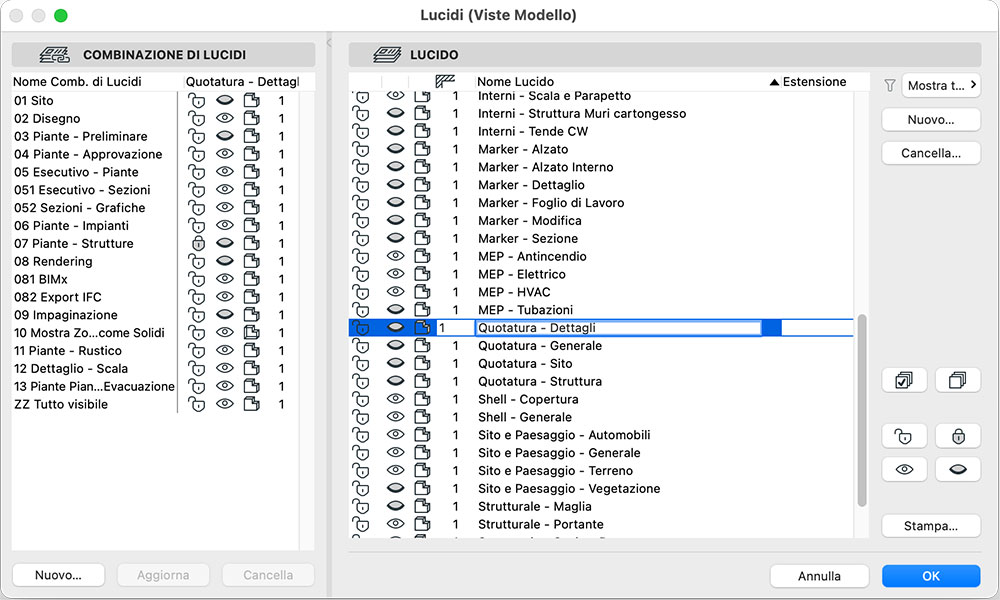
Nell’elenco di sinistra si può vedere lo Stato del Lucido Quotatura – Dettagli per ogni Combinazione di Lucidi presente nell’elenco (se noti nell’elenco di sinistra il tiutolo riportato sopra le icone dello Stato del Lucido riporta il nome del Lucido selezionato). Sul lato di sinistra, nell’elenco delle Combinazioni di Lucidi, puoi modificare lo Stato del lucido Quotatura – Dettagli (ad esempio puoi decidere di nasconderlo in una Combinazione oppure renderlo visibile in un’altra Combinazione) in una o più Combinazione di Lucidi, devi solo scorrere una dopo l’altra le Combinazioni di Lucidi e fare clic sulle icone Stato del Lucido Quotatura – Dettagli ove necessario.
Le Combinazioni Lucidi risultano ora ridefinite di conseguenza, in questo caso non è necessario fare clic sul pulsante Aggiorna.
Se vuoi avere le idee più chiare sul funzionamento dei Lucidi e delle Combinazioni di Lucidi, ti consiglio di guardare il video tutorial Archicad che trovi qui sotto dove ti spiego perché nel tuo progetto BIM con Archicad devi sempre usare i Lucidi e le Combinazioni di Lucidi.
Per quanto riguarda le Combinazioni di Lucidi è tutto, spero che l’articolo e il video tutorial siano chiari. Ti invito a guardare il mio Canale YouTube, dove puoi trovare molti video tutorial dedicati a Archicad, se vuoi approfondire altre funzioni di Archicad, oppure di leggere altri articoli/tutorial all’interno di questo blog.
Leggi anche: Come cancellare in Archicad un Lucido





